

/简体/

/简体/

/简体/

/简体/

/简体/

/简体/

/简体/

/英文/

/多国语言[中文]/

/简体/
软件Tags:
无他伴侣直播助手是一款由无他相机官方网打造出而成的短视频直播助手,关键对于无他相机的网络主播们便捷连接电脑开展电脑上拍摄直播间,热烈欢迎下载应用!
无他伴侣直播助手怎么使用:
1.最先,若你应用的是iPhone,要保证将联接的电脑现已安装使用了iTunes,才可以正常的应用无他伴侣。(使用无他伴侣全过程中不用开启iTunes,安裝了就可以);
2.无他伴侣的下载和安裝:在pc端检索无他相机官方网站后并点击【无他伴侣】就可以跳到下载页,或点这里立即下载;下载进行后,寻找已下载的无他伴侣程序安装,双击鼠标开展安裝;(注:现阶段仅适用win7,win8,win10系统软件,其他软件必须直播间请联络在线客服。)
3. 无他伴侣安裝结束后,双击鼠标开启【无他伴侣】会产生下列页面;
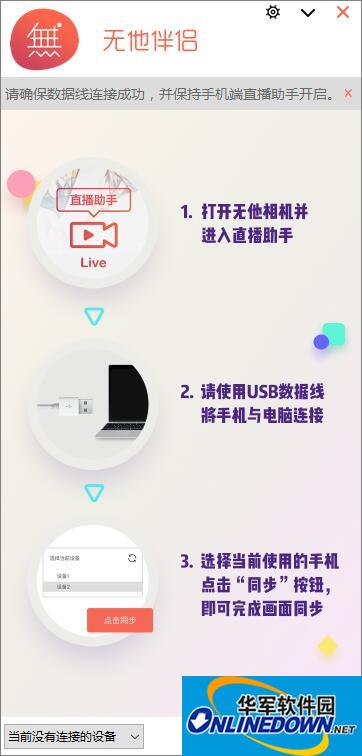
4. 无他伴侣是要与智能手机APP无他相机的【直播助手】联接才可应用,因而你需要提前准备一根手机充电线将智能手机与连接电脑(Android系统软件与iOS系统皆可下载【无他相机】App,暂不兼容WiFi条件下联接,因为无线网络网络不好,网络带宽比较有限,会导致界面延迟时间);
5. 手机上与连接电脑好以后,在手机上下载并安裝【无他相机】,或点这里立即下载;
1) 点击APP主界面上的【直播助手】;
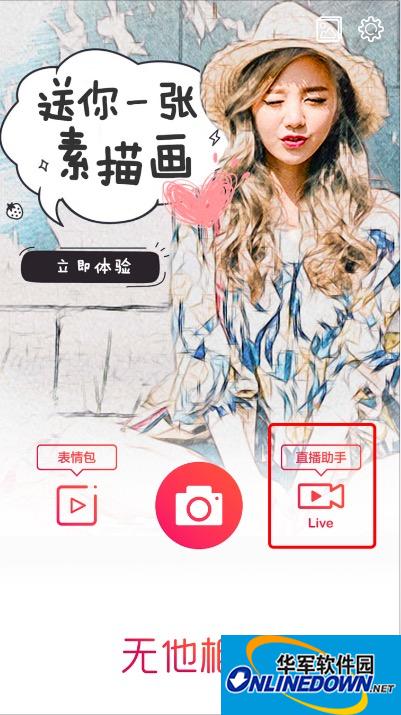
2) 这时弹出来必须注册账号并登陆/申请注册虽知账户或已登陆的帐号可直接进入,申请注册并登陆后就可以开启【直播助手】啦,维持【直播助手】页面开启且不必撤出或屏保;
3) 这时若已应用手机充电线将智能手机与连接电脑好,在电脑上的无他伴侣左下方挑选现阶段接入的手机上设备型号规格;
* 点击的时候会自动更新现阶段接入的设备;
* 若联接后在无他伴侣中更新手机上列表3次及以上都无法识别手机设备型号规格,页面会弹出来解决方式,请点击相匹配实例教程查询有关实际操作;
* 普遍的无法找到设备问题的解决方案请点击这儿;
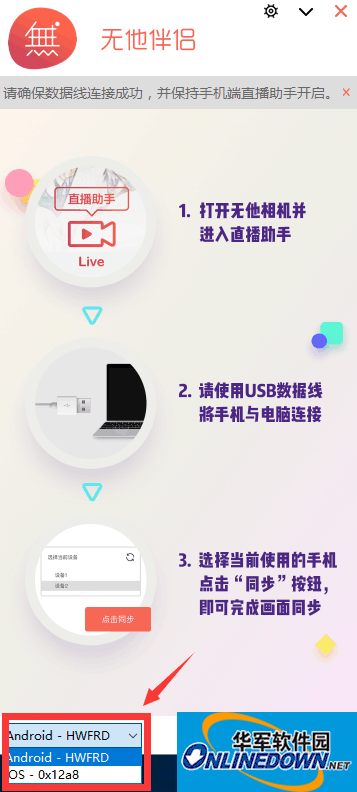
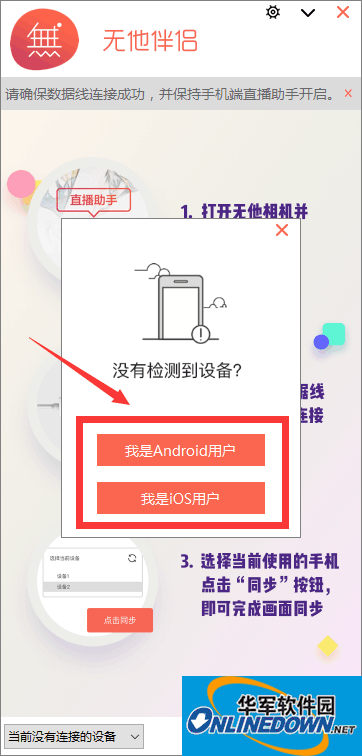
4) 设备列表中取得成功鉴别到手机上后,点击无他伴侣上的【同歩】按键就可以见到手机上直播助手与pc端无他伴侣的同歩界面了。

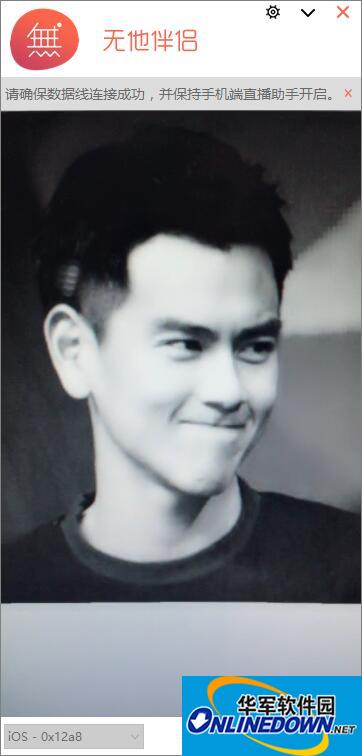
5) 画面同歩取得成功后,这时就可以在每个网络直播平台的监控摄像头列表中挑选【无他伴侣】,就可以应用无他伴侣监控摄像头用于直播间啦。
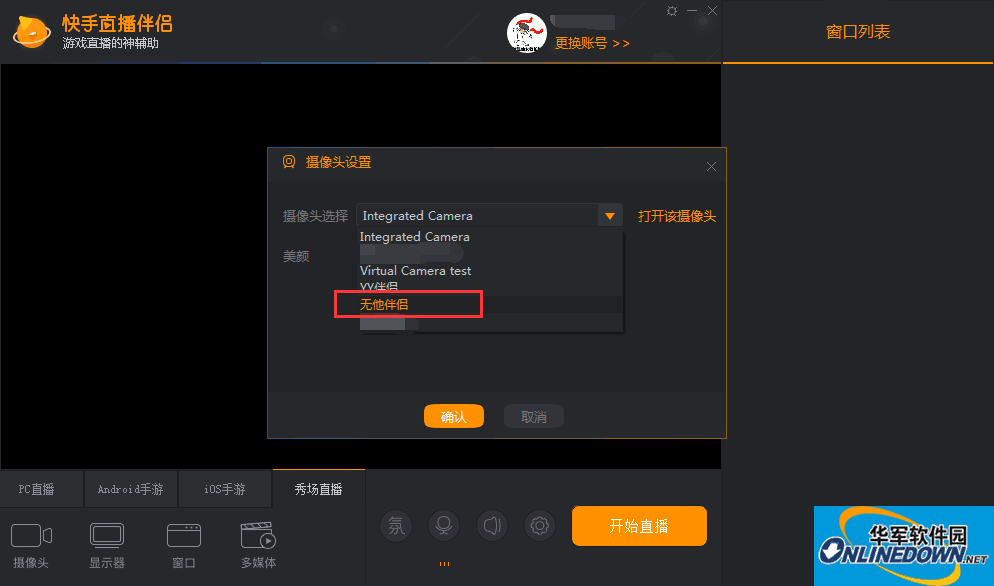
无法找到设备的疑难问题:
1. Android客户按照下边的流程查验
1) 打开手机设定—点击开发者选择项——打开USB调节
2) 再次插下手机上USB线
3) 在手机上启用“容许在这里设备调节”
4) 点击再次更新【无他伴侣】设备列表检验是不是发生该设备
5) 这时若仍没法检验到,请往下拉手机上状态栏,点击USB选择项,转换USB主要用途(默认设置选定为“仅电池充电”,可转换至“传输文件”)
6) 以上流程若查验准确无误,依然没法检验设备,请追忆在安裝【无他伴侣】全过程中是不是安裝了此推动,如未安裝,请再次下载【无他伴侣】安装文件,重装且尽量安裝此推动;进行后更新设备列表检测手机设备。
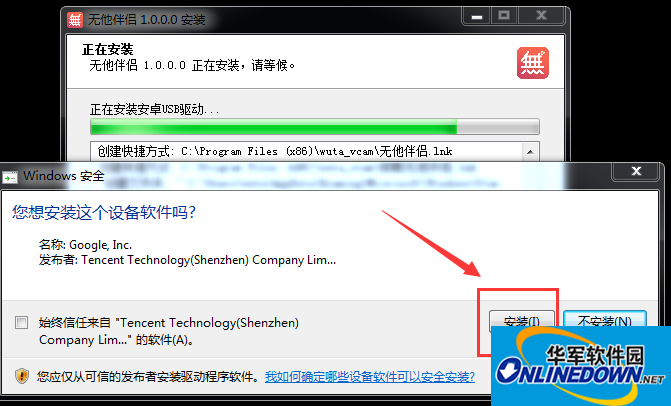
7) 若安裝了【无他伴侣】中的推动后依然没法检验,请在USB已连接的情况手动式查验推动状况,右键单击 电子计算机-管理方法-设备管理工具,查询是不是有ADB Interface项,假如表明疑问,请联络在线客服处理,倘若未表明疑问,请再度查验前边的实际操作是不是恰当。
2. iOS客户按照下边的流程查验
1) 是不是安裝了iTunes,点这里下载iTunes,请相匹配系统软件下载32位或64位iTunes
2) 再次插下手机上USB线
3) 在手机上点击“信赖此电脑”
4) 点击再次更新【无他伴侣】设备列表检验是不是发生该设备
5) 若依然没法处理,请联络在线客服。
常见问题

 邮e联 v2.5.30002.15官方版办公软件 / 115.7M
邮e联 v2.5.30002.15官方版办公软件 / 115.7M
 鸿合π6 v6.0.366官方版办公软件 / 173.4M
鸿合π6 v6.0.366官方版办公软件 / 173.4M
 WordPerfect Office办公软件 v2021官方版办公软件 / 946KB
WordPerfect Office办公软件 v2021官方版办公软件 / 946KB
 商网办公 v1.3.4官方PC版办公软件 / 69.3M
商网办公 v1.3.4官方PC版办公软件 / 69.3M
 SoftMaker Office 2021 vS1034.0710免费版办公软件 / 452.4M
SoftMaker Office 2021 vS1034.0710免费版办公软件 / 452.4M
 通用指纹身份验证系统 v5.05官方版办公软件 / 26.4M
通用指纹身份验证系统 v5.05官方版办公软件 / 26.4M
 O2OA v6.1.3官方版办公软件 / 541.5M
O2OA v6.1.3官方版办公软件 / 541.5M
 Ashampoo Office 2021 vA1033.0609中文免费版办公软件 / 696.4M
Ashampoo Office 2021 vA1033.0609中文免费版办公软件 / 696.4M
 极速开票 v4.3.1.3.03官方版办公软件 / 43.8M
极速开票 v4.3.1.3.03官方版办公软件 / 43.8M
 郑政钉 v2.3.0官方版办公软件 / 257.2M
郑政钉 v2.3.0官方版办公软件 / 257.2M
 邮e联 v2.5.30002.15官方版办公软件 / 115.7M
邮e联 v2.5.30002.15官方版办公软件 / 115.7M
 鸿合π6 v6.0.366官方版办公软件 / 173.4M
鸿合π6 v6.0.366官方版办公软件 / 173.4M
 WordPerfect Office办公软件 v2021官方版办公软件 / 946KB
WordPerfect Office办公软件 v2021官方版办公软件 / 946KB
 商网办公 v1.3.4官方PC版办公软件 / 69.3M
商网办公 v1.3.4官方PC版办公软件 / 69.3M
 SoftMaker Office 2021 vS1034.0710免费版办公软件 / 452.4M
SoftMaker Office 2021 vS1034.0710免费版办公软件 / 452.4M
 通用指纹身份验证系统 v5.05官方版办公软件 / 26.4M
通用指纹身份验证系统 v5.05官方版办公软件 / 26.4M
 O2OA v6.1.3官方版办公软件 / 541.5M
O2OA v6.1.3官方版办公软件 / 541.5M
 Ashampoo Office 2021 vA1033.0609中文免费版办公软件 / 696.4M
Ashampoo Office 2021 vA1033.0609中文免费版办公软件 / 696.4M
 极速开票 v4.3.1.3.03官方版办公软件 / 43.8M
极速开票 v4.3.1.3.03官方版办公软件 / 43.8M
 郑政钉 v2.3.0官方版办公软件 / 257.2M
郑政钉 v2.3.0官方版办公软件 / 257.2M